Smart tv samsung приложения для просмотра телевидения. Делаем Smart TV если его нет
Телевизор практически не смотрю, разве что если использую его в качестве монитора 🙂 Но на днях возникла необходимость обратить внимание на то, что он и как показывает. Возникла необходимость в предоставлении детям качественных мультфильмов в противовес тому, что крутили на спутниковых телеканалах в перемешку со взрослой рекламой.
Задался целью передать картинку из интернета прямо на телевизор, с таким расчетом, что он не будет мешать моей работе за компьютером. Проблема усложнялась тем, что на моем телевизоре такого понятия как "Smart TV" - не существовало, поэтому предполагалось использовать компьютер с выходом в интернет как связующее звено.
"Smart TV" появились недавно, их основная функция - не только просмотр ТВ, но и выход в интернет. Разумеется, для этого они (телевизоры) имеют встроенный веб-браузер. Выбрал фильм на каком-нибудь сайте и смотришь его!
В моем телевизоре Samsung UE-32D5000 веб-браузера нет. Выбрать самостоятельно фильм для просмотра из сети - невозможно. В телевизоре предусмотрена функция (бесполезная) для выхода в интернет для... обновления прошивки (сомневаюсь что кто-либо когда-либо ею воспользуется).
Начал копать в сторону AllShare. В документации значилось, что "функция AllShare даст возможность легко подключить телевизор ко всем совместимым цифровым устройствам и предоставит доступ к хранящимся там фильмам, фотографиям и музыкальным записям". Это уже обнадеживало.
На первом этапе возникла необходимость соединить телевизор с компьютером, разумеется, по WI-FI. Но намека на встроенный WI-FI адаптер у телевизора не было. Его нужно было покупать отдельно. И не какой-нибудь, а Samsungовский. Конкретно для моей модели UE-32D5000 подходили всего 3 адаптера: WIS09ABGN, WIS09ABGN2 или WIS10ABGN (эксперименты с другими адаптерами, насколько мне известно, пока не увенчались успехом).
Помимо того, что адаптеры не из числа дешевых, так их еще и купить нереально (редкость) в Украине. Можно купить в Америке или Китае или ждать, когда кто-нибудь да "выбросит" на досках объявлений. Через 3 недели поисков удалось таки раздобыть WIS10ABGN (в Житомире) за 50$.
Итак, для функции AllShare все готово: WI-FI в доме раздается через роутер, сам компьютер соединен с роутером через кабель, в телевизоре подключен WI-FI адаптер.
WI-FI роутер раздает в доме интернет, а также соединяет телевизор с компьютером
Чтобы устройства видели друг-друга устанавливаю программу на компьютер AllShare от Samsung и после несложных настроек, "расшарив" нужные папки на компьютере, удалось увидеть содержимое этих папок на экране телевизора (такой контент как: фото, видео и музыка). Но как вы знаете, цель моя была сделать аналог "Smart TV" - передать видео из интернета прямиком на телевизор - смотреть кино прямиком из сети.
Продвинутые программисты от Samsung показали пользователям уже устаревших моделей своих телевизоров большой "фак", так как в программе AllShare от Samsung кроме как смотреть "расшареные" папки вы ничего не сможете. Пришлось молча удалить программу и забыть о ней. Решение нашлось в результате 10-ти минут интернет-поиска. Моим требованиям отвечала программа "Домашний медиа-сервер" от Evgeny Lachinov (это чудо можно скачать и настроить на официальном сайте программы http://www.homemediaserver.ru).

Домашний медиа-сервер (UPnP, DLNA, HTTP) от Evgeny Lachinov - это программа, предоставляющая медиа-ресурсы (фотографии, аудио и видео файлы) Вашего компьютера другим UPnP (DLNA) устройствам в домашней сети, например, телевизорам Philips, Sony, Samsung, LG, Toshiba, игровым приставкам Sony Playstation 3, XBOX 360, медиа-плеерам WD TV Live, Popcorn Hour, Dune, Boxee Box, IconBit, ASUS O!Play, iPad/iPhone/iPod, мобильным и PDA устройствам.
Это не просто плеер, который отправит фильм, телеканал или радиостанцию прямиком на ваш телевизор (где нет "Smart TV"), он сумеет его (видеопоток) декодировать на лету в необходимый формат, дергать списки фильмов из популярных сервисов (ютубе, вконтакте и т.д.).
Загрузив программу, вы можете в нее импортировать целые библиотеки фильмов - десятки и сотни тысяч, смотреть интернет-телевидение и архивы телепередач на своем телевизоре, используя компьютер лишь как связующее звено. На практике это выглядит примерно так: я работаю за компьютером в то время, как он показывает в фоновом режиме детям мультфильм в хорошем HD качестве прямиком из вконтакте.
Как ее настроить и использовать вы быстро научитесь - благо на сайте программы есть технический форум.
Таким вот образом удалось превратить Samsung UE-32D5000 в домашний развлекательный центр, реализовав в нем подобие "Smart TV".
 Видео из интернета транслируется прямиком на экран телевизора в котором нет веб-браузера, смарт-ТВ и других наворотов
Видео из интернета транслируется прямиком на экран телевизора в котором нет веб-браузера, смарт-ТВ и других наворотов
Если вам мои советы оказались полезными, будь-те так добры, сообщить мне об этом в комментариях ниже...
Оцените материал:Здравствуйте уважаемые читатели блога сайт Сегодня хочу рассказать о том, как на смарт ТВ смотреть ТВ онлайн.
На данный момент среди изобилия телевизоров разных производителей большинство людей приобретают устройства с функцией смарт ТВ (о том, что это такое вы сможете прочесть в одной из моих статей). Данные телевизоры позволяют пользоваться различными функциями, которые ранее были доступны только на компьютерах.
Одними из самых популярных функций, которыми позволяет пользоваться смарт TV являются:
- возможность просмотра видео через всем известный сервис YouTube (самый популярный сервис просмотра видео и видео роликов);
- просмотр фильмов через приложение ivi;
- выход, в интернет, используя встроенный браузер;
- просмотр tv онлайн (как российских, так и зарубежных каналов).
Перед тем, как начать пользоваться всеми благами такого уникального устройства, стоит подключить его к сети интернет (о том, как это сделать я описал в и поэтому не стану сильно углубляться в описание всех действий). Единственное на что хотел обратить внимание, что при подключении телевизора к интернету лучше всего использовать роутер, который позволяет подключать как по беспроводной связи (wifi), так и по проводной. Перед тем как задуматься об организации такой сети, советую ознакомиться со статьей, .
На мой взгляд, подключение по проводу (пачкорду) наиболее предпочтительно, поскольку такое соединение является более устойчивым, чем беспроводная связь.
Итак, мы разобрались, как подключить телевизор к сети, теперь стоит перейти непосредственно к описанию того, как на смарт ТВ смотреть ТВ онлайн.
Выбор приложения для просмотра ТВ онлайн
На данный момент, на телевизорах с функцией smart tv также как и на мобильных телефонах существует , позволяющих пользоваться всеми благами сети интернет. Я не стану углубляться в перечисление всевозможных типов и названий, поскольку нас интересует приложения позволяющие просматривать tv online. Из всего изобилия таких программ могу выделить две основные:
Vintera . tv — данное приложение считается очень популярным на данный момент, видимо за счет того, что появилось одним из первых, но на мой взгляд оно не является самым лучшим. Дело в том, что vintera не очень проста в управлении, хотя имеет довольно много приятных мелочей. Благодаря функционалу данного приложения возможен:
- просмотр большого количества программ через интернет;
- просмотр каналов провайдера без установки дополнительного оборудования (например в Санкт-Петербурге провайдер westcall предоставляет бесплатный пакет телевизионных каналов, которые можно смотреть онлайн на телевизоре и на компьютере). Советую поинтересоваться позволяет ли ваш провайдер смотреть каналы провайдера на смарт TV. Если это так, то вы фактически можете отказаться от ;
- настройка избранных каналов (заносите в определенное поле наиболее интересные вам программы и в следующий раз нет необходимости в поиске среди огромного количества tv каналов);
Единственное в чем минус это наличие огромного количества навязчивой рекламы при просмотре tv онлайн на смарт телевизоре. Дело в том, что данный продукт является бесплатным и соответственно разработчику хочется немного подзаработать. Реклама отсутствует только при просмотре каналов провайдера.
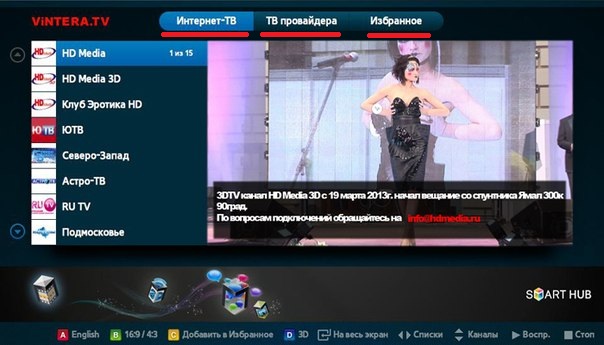
Peers TV — еще одно не менее популярное приложение дающее возможность на смарт ТВ смотреть ТВ онлайн. На мой взгляд оно является более простым в эксплуатации, что не позволит запутаться во всевозможных настройках. При первом запуске Peers автоматически определяет провайдера и при наличии плэйлиста в цифровом формате автоматически его подгружает. Здесь также как и в винтере есть возможность загрузки каналов провайдера, однако они выводятся не в отдельном списке, а в общем, совместно с интернет каналами. Также удобным инструментом является добавление любимых каналов в папку избранных, что позволит оперативно переключаться между нужными передачами.
К сожалению (точнее к счастью) Peers тоже является бесплатным, что заставляет разработчиков загружать рекламу, но в отличии от винтеры реклама не такая навязчивая и для просмотра нужной передачи достаточно дождаться окончания короткого рекламного ролика.
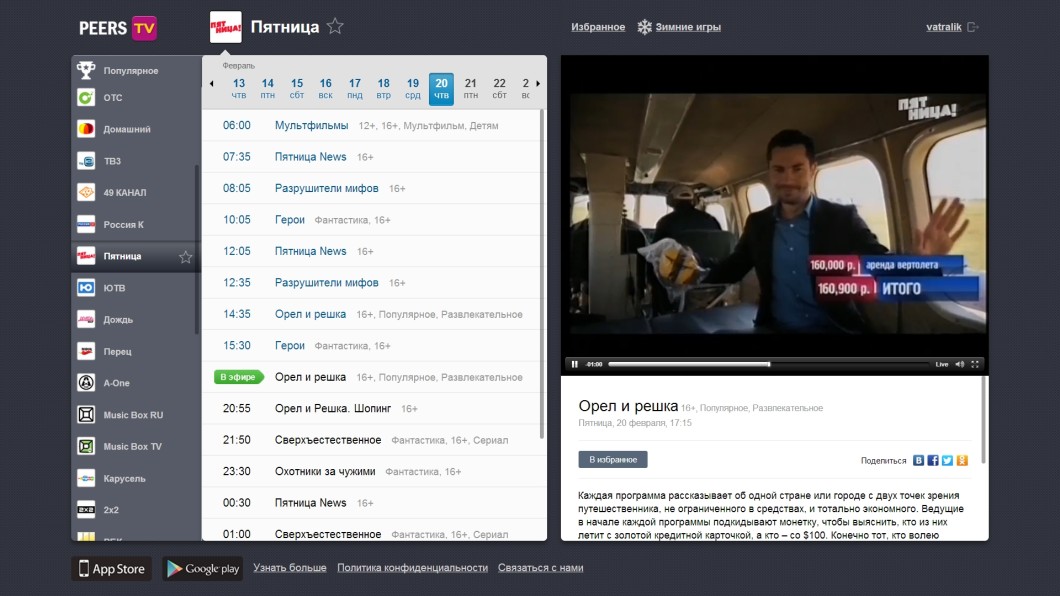
Если вы не определились, какое из приложений вам больше всего подходит, то могу посоветовать установить оба, чтобы методом личного пользования определить, чем вы будете пользоваться в дальнейшем.
Фактически для полного описания стоило бы добавить инструкцию по установке приложений на ваш телевизор, но поскольку это стоит делать на примере нескольких моделей телевизоров то мною было решено не нагружать данный материал, чтобы не было каши в голове, а написать отдельную . Чтобы не пропустить выход новых статей, советую подписаться на мой блог.
На этом заканчиваю свое описание о том, как на смарт tv смотреть tv онлайн и прощаюсь с вами. Надеюсь, что данный материал окажется вам полезным, но если останутся вопросы, то я всегда готов помочь.
Зачем устанавливать приложение, если у меня есть ТВ-приставка от Ростелекома? Многие пользователи еще не знают, насколько удобен сервис «Мультискрин», поэтому популярность приложения для SmartTV только набирает обороты. А сама платформа Smart TV, между прочим, позволяет смотреть каналы на любом ТВ без дополнительных проводов и приставок. Экс-Zabava выходит на рынок под новым названием — «Интерактивное ТВ»
Интерактивное ТВ на SmartTV Samsung
Интерфейс:
Как найти?
Установить приложение можно в разделе SmartTV вашего телевизора. Зайдите в магазин приложений Samsung Apps .Чтобы найти приложения нажмите кнопку Search на пульте и введите «Интерактивное», либо зайдите в раздел «Видео»
Работа без приставки
Сама по себе работа без приставки возможна, но, в любом случае, услугу «Интерактивное ТВ» вы должны подключить, т.е. бесплатно, просто установив приложение на Smart TV, работать ничего не будет . Самое интересное, что подключение услуги интерактивного телевидения без приставки невозможно. Даже если она вам не нужна, придется либо арендовать STB, либо выкупать её. Ростелеком просто не даёт других условий при подключении. Таким образом, после подключения услуги вы сможете пользоваться приложением «без приставки», просто убрав её в угол.
Единственный вариант в данной ситуации подключать «Интерактивное ТВ» по какой-нибудь акции. Обычно при подключении по акции аренда приставки составляет 1 рубль в месяц. Подробнее об акциях можно узнать на сайте rt.ru
Список поддерживаемых моделей Samsung
Внимание! Список приблизительный! Лучше спросите в комментариях, поддерживается ваша модель или нет! Обращайте внимание на год выпуска вашего ТВ. Ниже 2012 — не поддерживаются. Телевизоры на ОС Tizen — пока что не поддерживаются, дополнительно будет сообщено, когда выйдет приложение под эту ОС.
Поддержка ожидается в ближайшее время:
2015 (Платформа Tizen): UJS9000, UJS9500, UJS9800, UJS9900, UJ6400, UJ5500, UJ5510, UJ6200, UJ6300, UJ6330, UJS6000, UJU5900, UJU6000, UJU7000, UJU7500, UJU7800, UJU8000, UJU6300, UJU6400, UJU6500, UJU6600,UJU6700, UJU6800, UJ5510, UJ5520, UJ6200, UJ6300, UJ6330, UJS6000, US9F
2016 (Платформа Tizen): UKS9800, UKS9500, UKS9000, UKS8500, UKS8000, UKS7500, UKS7000, UKU66A0, UKU6510, UKU6500, UKU64A0, UKU6400, UKU630D, UKU6300, UKU6000, UK6300, UK6250, UK6200, UK5600, UK5520, UK5510, UK5500, UK5300, UK4300
Поддерживаются:
Указанные модели, НО ТОЛЬКО 2012 года выпуска: UES8000, UES7500, UES7000, PE8000, UE7xxx, UE6xxx, UE5xxx, UE4xxx, PE7000, PE6500, PE570, PE550, PE540,PE6500, PE550
2013 (Плафторма Orsay): KF9500, KS9C, PF8500, UF7000, UF7400, UF7450, UF7500, UF8000, UF8200, UF8500, UES7000, UES7500, UES8000, UES9000, UES9010, UES9500, PE7000, PE8000, UF9000, US9, US9V, US9VCN, US9CN, UF7200, UF7120, UF7100, UF7150,UF6xxx, UF5xxx, UF4500, PF5500, PF5200
2014 (Плафторма Orsay): US9CN, US9VCN, US9V, UF9000, UHU8500CV, UHU9000, UHU9800, US9, UHU7500, UHU8500, H8000C, PE8500, UF7000, UF7400, UF7450, UF7500, UF8000, UF8200, UF8500, PE8000, PE7000, UES7000, UES7500, UES8000, UES9000, UES9010, UES9500, H8800, UH4500, UH4570, UH6400,UH6410, UH6500, UH6600, UH6700, UH7000, UH7100, UH5500, UH6300, UH5570, UH6200, UHU6900, UHU7000, UHU5900, UHU6000, UHU7500,UHU8500, UH4303, UH5303, UH6203
Не поддерживаются:
2012: TB750,TB550
2013 (Плафторма Orsay): BD-F8900, BD-F8909, BD-F8500, BD-F8509, BD-F6900
2014 (Плафторма Orsay):
UH6500, UH6510, UH6600, UH6700, UH7000, HT-H6500WM, HT-H6550WK, HT-H6550WM, HT-H7500WM, HT-H7730WM, HT-H7750WM, BD-H6500, BD-HM65, BD-H8500, BD-H8509, BD-H8900, BD-H8909
При попытке сброса пароля пишет «Ошибка при изменении пароля»
Данную проблему можно решить только через техподдержку. Позвоните 8-800-1000-800 . Необходимо редактирование учетной записи в базе данных. Решается, как правило, либо в день обращения в техподдержку, либо на следующий день. До подачи заявки пароль вы восстановить не сможете — всё время будет выходить такая ошибка
Другие проблемы и решения для ТВ Samsung
Q: Пишет, что услуга заблокирована. Хотя с телефона и приставки всё показывает отлично
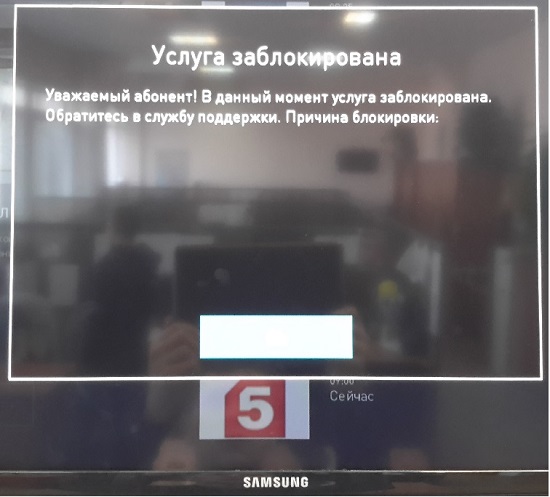
Ваш телевизор привязан к неверной учетной записи. Обратитесь в службу технической поддержки (8–800–51–000–51), чтобы выполнить корректную привязку
Q: Медленно запускается приложение. Постоянно висит загрузка и в итоге не запускается.
A: Такое происходит, когда установлена очень старая версия приложения. Обновите приложение до последней версии
A: Обновите приложение до последней версии
Q: При входе в аккаунт с телевизора Smart TV Samsung выдается ошибка: e-mail не найден
A: Требуется ручная корректировка учетной записи через службу технической поддержки
8–800–51–000–51
Q: После запуска приложения SmartTV Samsung выходит сообщение «Нет контента для отображения»
A: Скорее всего, установлена неверная дата и время на самом телевизоре. Нужно проверить и исправить эти настройки на правильные.
Q: При запуске выходит
сообщение «Данная услуга не предоставляется в вашем регионе»
A: Следует проверить часовой пояс, дату и время как на телевизоре, так и в приложении. Также эта ошибка может говорить о том, что приложение не может соединиться с сервером, т.е. проблема чисто сетевая. Перезагрузите роутер/модем, после чего выключите и включите телевизор (желательно не с пульта в режим stand by, а именно отключить от розетки)
Q: Постоянно происходят рассыпания и зависания изображения, после чего на экране выходит сообщение «Ошибка соединения»
Одно из главных преимуществ технологии Smart TV – это легкая установка и использование различных программ. Приложения, разработанные для Смарт ТВ компанией Самсунг, устанавливаются аналогичным образом, как и в смартфонах.
Пользователь открывает вкладку «Smart Hub» и входит в маркет программ «Samsung Apps», где может среди свыше тысячи утилит найти любое интересующее его приложение. Здесь реализована удобная и понятная сортировка утилит по категориям, но есть и функция быстрого поиска.
Поэтому, когда владелец Smart TV от Самсунг уже знает, что он ищет, то ему просто достаточно набрать несколько букв из наименования необходимой программы, и система сразу выведет перечень соответствующих приложений на экран телевизора. Далее приложение инсталлируется буквально одним нажатием кнопки.
Самые популярные
Ниже представлены лучше всех зарекомендовавшие себя приложения для Смарт ТВ. Конечно, для многих будет очевидным, что первенство популярности принадлежит виджетам, позволяющим в любое время просматривать фильмы, видеоклипы, телевизионные каналы и т. п.
IVI
Это приложение можно назвать кинотеатром, содержащим несчетное число кинофильмов для взрослых и детей, а также огромный перечень сериалов. Необходимо отметить, что к просмотру многих из них доступ предоставляется абсолютно бесплатно.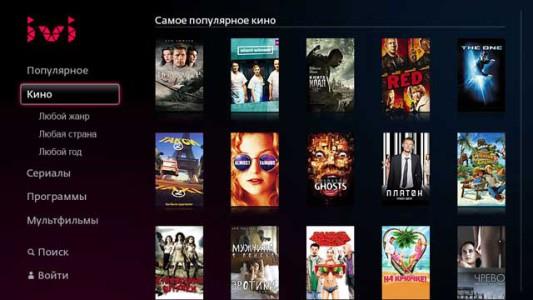
Этот кинотеатр, по статистическим данным, лишь немногим уступает предыдущему, но многие пользователи предпочитают именно его. Бесплатных возможностей посмотреть интересные фильмы здесь не меньше, а стабильно высокое качество изображения не может не радовать потребителя.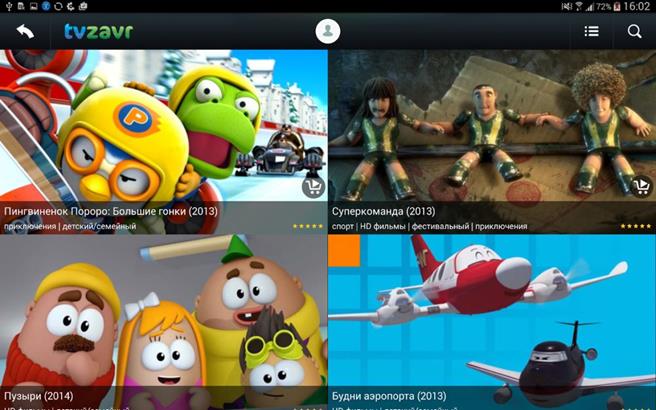
Особой популярностью пользуются программы для Смарт ТВ игрового и развлекательного характера, которые могут вовлечь в увлекательное соревнование одновременно нескольких пользователей. Ярким примером является утилита, разработанная для любителей бильярда. Easy POOL отличается особо качественной графикой, что сразу превращает жилище владельца телевизора в бильярдный клуб.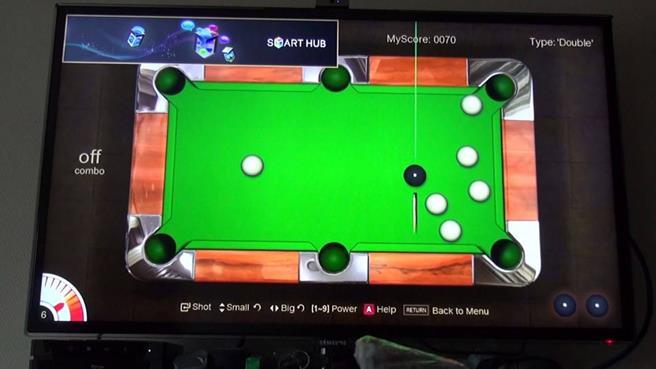
В особых представлениях этот ресурс не нуждается, так как почти любой человек, хотя бы один раз открывший эту огромную базу видеоконтента (фильмов, музыкальных клипов, образовательных каналов и т. д.), всегда может найти среди всего разнообразия интересующую именно его тему. К основному недостатку Ютуба можно отнести лишь сложность оторвать от ресурса смотрящего видео пользователя, так как время в нем летит незаметно.
Компанией Самсунг специально для своих телевизоров разработан удобный браузер, который поддерживает разрешение 1920 х 1080. Веб-обозреватель оснащен привычной для пользователей вкладкой «Избранное», а также другими аналогичными функциями. Через этот обозреватель владелец на свой телевизор уже сможет установить нужные программы напрямую из глобальной сети, а не только то, что предлагается в «Samsung Apps». Работа в браузере возможна как с пульта дистанционного управления, так и со смартфона Самсунг, синхронизированного с ТВ, что очень удобно, особенно при выполнении любого поиска, благодаря наличию в телефоне клавиатуры «QWERTY».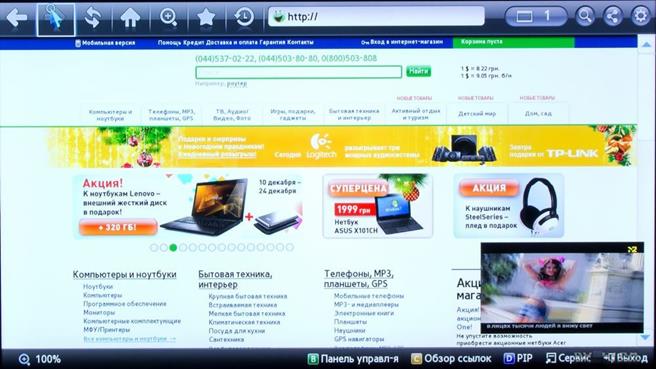
Позволяет удобно смотреть игровые трансляции всего мира. Реализована функция быстрого поиска благодаря сортировке трансляций по категориям.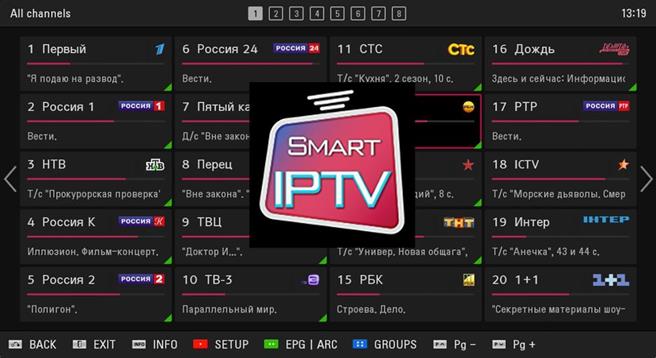
Заключение
Конечно, это далеко не полный перечень приложений, которые облегчают и насыщают жизнь владельца умного телевизора развлечениями и полезными фишками. Также еще через «Samsung Apps» пользователи без труда могут установить и пользоваться, например, Скайпом, погодными утилитами, Google Maps, соцсетями, приложениями Яндекса и множеством других.
В ТВ Самсунг можно инсталлировать сколько угодно приложений из «Apps», так как они не занимают много места в памяти самого ТВ, а хранятся в облачном хранилище всемирной паутины.




















